硬笔记本出租盘分区表故障急救策略
1.查杀病毒
如果是由于引导区病毒造成分区表故障,则可以借助KV3000、瑞星、金山等杀毒软件提供的引导软盘启动计算机,接着在DOS环境中对系统进行病毒查杀操作。比如用KV3000的引导盘启动计算机之后输入“KV3000/K”命令进行病毒扫描,如果发现引导区存在病毒,则程序会自动进行查杀清理,建议同时对整个系统进行完整的扫描以查找出隐藏的病毒。一般说来,将引导区中残留的病毒清除之后即可恢复计算机的正常使用。
提示:使用软盘引导计算机之前一定要将软盘的写保护关闭,否则有可能导致病毒感染软盘。
2.用Fdisk命令修复
Fdisk不仅是一个分区程序,它还有着非常便捷的恢复主引导扇区功能,而且它只修改主引导扇区,对其他扇区并不进行写操作,因此对于那些还在使用Windows9x的朋友而言无疑是个非常理想的分区表修复工具。笔记本出租通过Fdisk修复主引导区的时候,先用Windows98启动盘启动系统,在提示符下输入“Fdisk/mbr”命令即可覆盖主引导区记录。
提示:“Fdisk/mbr”命令只是恢复主分区表,并不会对它重新构建,因此只适用于主引导区记录被引导区型病毒破坏或主引导记录代码丢失,但主分区表并未损坏的情况使用。而且这个命令并不适用于清除所有引导型病毒,因此使用的时候需要注意。
3.用Fixmbr修复引导记录
笔记本出租在Windows2000/XP中,我们一般会用到故障恢复控制台集成的一些增强命令,比如Fixmbr用于修复和替换指定驱动器的主引导记录、Fixboot用于修复知道驱动器的引导扇区、Diskpart能够增加或者删除硬盘中的分区、Expand可以从指定的CAB源文件中提取出丢失的文件、Listsvc可以创建一个服务列表并显示出服务当前的启动状态、Disable和Enable分别用于禁止和允许一项服务或者硬件设备等等,而且输入“help”命令可以查看到所有的控制命令以及命令的详细解释。比如输入“fixmbr”命令可以让控制台对当前系统的主引导记录进行检查,然后在“确定要写入一个新的主启动记录吗?”后面输入“Y”进行确认,这样就完成了主引导记录的修复。
4.更换工具调整分区
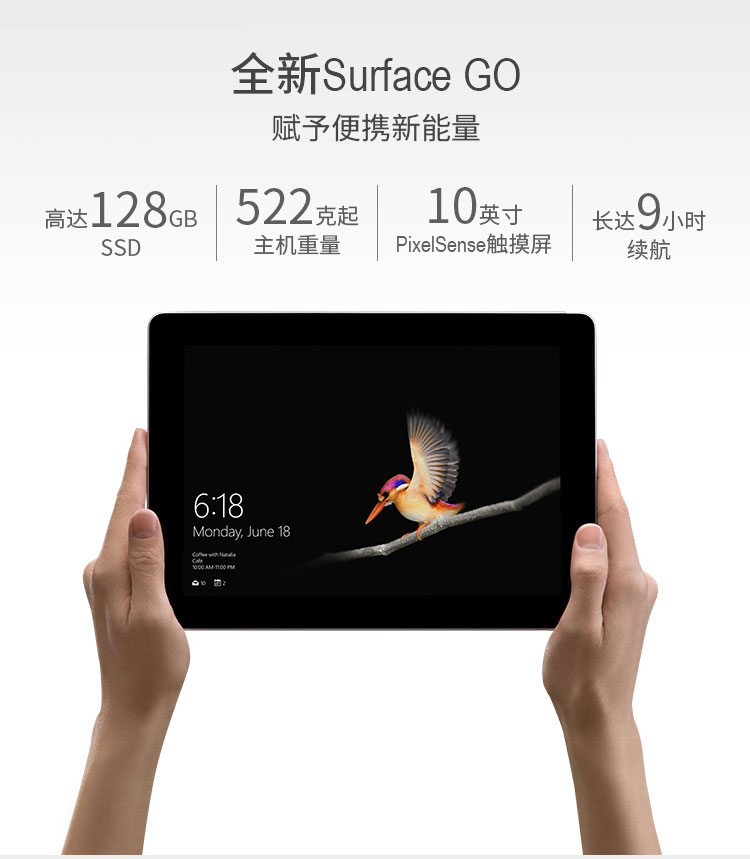
在删除分区或者是重新创建分区的时候,如果遇到意外原因死机或断电,这时候再使用原先的工具可能无法识别当前硬盘的分区表,必须更换另外一款分区表软件进行修复。比如我们通过Fdisk分区时意外死机,这时候再通过Fdisk就无法顺利进行,可以采用PQMagic之类的第三方分区软件解决。另外需要提醒大家注意的是,分区表对于系统的正常稳定运行影响非常大,一般情况下最好不要采用DM之类快速分区格式化软件,否则有可能导致后期使用过程中频频出现意想不到的麻烦。
5.通过KV3000硬盘救护王修复
KV3000硬盘救护王是KV3000套件中提供的一款硬盘急救软件,在分区表出现故障的时候可以通过它进行修复。用KV3000软盘引导计算机之后,在DOS提示符状态下输入“KV3000”命令,并且从出现的主菜单中按下“F10”键,此时可以看见程序对系统的有关参数和硬盘分区表快速测试的画面。如果硬盘分区表正常,则会显示“HardDiskPartitiontable-OK”信息,否则会依据分区表故障类型给出相应的信息,这时可以按下“F6”按钮查看硬盘分区表,或者直接按下“Y”按钮进行引导扇区的修复操作。而且为了安全起见,程序在修复前会让你先备份当前的硬盘分区表,然后才会真正对硬盘分区表进行修复操作。
提示:但是如果硬盘只有一个分区,而且文件分配表和文件根目录表已经被病毒严重破坏,那么即使恢复了C盘分区表也不能使C盘引导,此时需要手工配合其他专用修复软件来恢复数据。如果还有D、E等扩展分区,KV3000一般都能找回后面没有被破坏的分区并重建一个新的硬盘主分区表,这时再用DOS系统软盘引导计算机就可进入硬盘的D、E等分区。
虽然分区表故障属于系统软故障,也可以通过上述提及的方法进行尝试性修复,但这毕竟不是灵丹妙药,对于一些破坏性非常强的分区表病毒或者是由于其它原因导致分区表损坏,这时只能通过重新对硬盘分区来解决。
6.用KV3000备份恢复分区表
KV3000虽然是个防杀病毒软件,它也具有非常强的分区修复的能力,而且它还能进行系统分区的备份。这样,即使硬盘上的分区表全部损坏,我们还能用备份在软盘上的分区表进行修复。
1)备份硬盘主引导记录
通过KV3000备份的时候,事先要确认计算机中没有病毒,接着用KV3000软盘引导计算机并输入“KV3000/B”命令,此时程序将向A盘备份一个无病毒的硬盘主引导信息文件,备份的文件有2个,其文件名称分别是HDPT.DAT和HFBOOT.DAT。
但是需要提醒大家注意的是,备份得到的硬盘主引导信息只适用于这款硬盘以及当前的分区模式,如果用于不同容量或者相同容量但是分区模式不同的硬盘,将会对硬盘的分区表造成破坏,因此建议备份之后,在软盘的标签上写明机器型号、硬盘容量、分区大小等信息后保存。2)恢复硬盘主引导记录
当硬盘主引导信息被病毒破坏或主引导记录损坏,硬盘不能启动时,就可以使用干净的系统盘启动。在KV3000的A盘下输入“KV3000/HDPT.DAT”,这样就能将备份在软盘上的原主引导信息内容恢复到硬盘中,不过恢复用的备份文件必须是从该硬盘上备份的,这样可以解决大部分主引导信息损坏、系统不能启动的问题。同样需要提醒大家注意的是,恢复硬盘主引导记录的时候不要将它用于其他硬盘,而且在硬盘重新分区时也不能进行恢复操作。
7.用DiskGenius备份恢复分区表
DiskGenius不仅提供了诸如建立、激活、删除、隐藏分区之类的基本硬盘分区管理功能,还具有分区表备份和恢复、分区参数修改、硬盘主引导记录修复、重建分区表等强大的分区维护功能。此外,它还具有分区格式化、分区无损调整、硬盘表面扫描、扇区拷贝、彻底清除扇区数据等实用功能。
提示:如果只是想利用DiskGenius查看、备份硬盘分区信息,可以直接在Windows下运行它,但如果涉及更改分区参数的写盘操作,则必须在纯DOS环境下运行,而且在使用前应将CMOS中的“AntiVirus”选项设为“Disable”。
运行DiskGenius后,程序将自动读取硬盘的分区信息,并在屏幕上以图表的形式显示硬盘分区情况。如图所示,这是DiskGenius检测笔者硬盘得到的分区信息结构图。其中左侧的柱状图显示硬盘上各分区的位置及大小,屏幕右侧用表格的形式显示了各分区的类型及其具体参数,包括分区的引导标志、系统标志、分区起始和终止柱面号、扇区号、磁头号。在柱状图与参数表格之间,有一个动态连线指示了它们之间的对应关系。可以通过鼠标在柱状图或表格中点击来选择一个分区,也可以用键盘上的光标移动键来选择当前分区。
需要备份分区表的时候,按下“F9”按键或者运行“工具→备份分区表”命令,并且在弹出的对话框中输入文件名即可备份当前分区表。按下“F10”按键或者运行“工具→恢复分区表”命令,然后输入文件名,软件将读入指定的分区表备份文件并更新屏幕显示,确认无误后即可将备份的分区表恢复到硬盘。